5 excelentes programas de corte de video WMV que debe conocer
Supongamos que publica o comparte videos en línea con regularidad. En ese caso, sin duda cortará o recortará archivos de video grandes. Como sabemos, algunos sitios web y sitios de redes sociales vienen con restricciones en el tamaño del archivo. Lo mismo cuando se envía por correo electrónico. Al cargar cualquier tipo de archivo, se requiere un tamaño de archivo.
En tal escenario, es correcto usar un excelente cortador de video. Ahora, si la mayoría de sus archivos de video están en formato WMV, ha llegado a la página correcta. Esta guía compartirá algunas excelentes cortador de video WMV gratis programas que cumplen con las demandas fundamentales de cada usuario para cortar videos WMV. Continúe leyendo y vea la lista de aplicaciones a continuación.

- Parte 1. Los mejores cortadores de video WMV gratuitos
- Parte 2. Cortador de video WMV recomendado para Windows/Mac
- Parte 3. Preguntas frecuentes sobre cortadores de video WMV
Parte 1. Los mejores cortadores de video WMV gratuitos
1. Cortador de video gratuito
Free Video Cutter es el primero en la lista de cortadores WMV de descarga gratuita. Esta herramienta se utiliza principalmente para cortar, recortar y dividir videos. Viene con una interfaz de usuario simple y clara diseñada para facilitar el proceso de corte de videos. Los usuarios pueden utilizar el control deslizante para establecer las posiciones inicial y final del video. Aún más, puede exportar el video a diferentes formatos de archivo, incluidos MPEG, DivX, WMV, MOV, FLV y MP3. Si desea aprender a usar este software gratuito de corte WMV, siga los pasos a continuación.
Paso 1. Descarga e instala Free Video Cutter desde su página oficial. Inicie la herramienta después de completar el proceso de instalación.
Paso 2. Clickea en el Video abierto en el menú inferior de la ventana e importe el archivo WMV que desea cortar.
Paso 3. Una vez hecho esto, mueva los controles deslizantes para el Posición de salida y Posición final.
Paso 4. Luego, seleccione un formato de video de la lista de opciones de formato de video y presione Guardar video para aplicar los cambios.
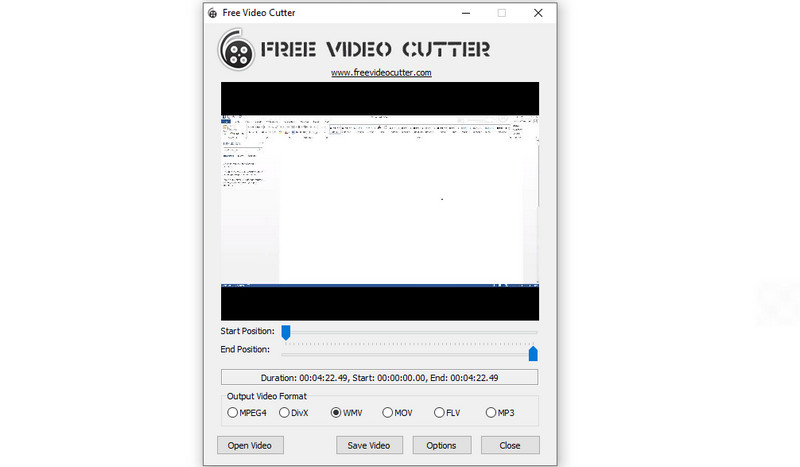
2. Medios de comunicación
Media Cope es otro programa de recorte WMV gratuito pero efectivo que puede utilizar. Se puede usar para todo, desde el simple corte de audio/video, la combinación de archivos, la edición de fotos, la conversión y mucho más. De hecho, es un programa gratuito y generoso para cortar y ensamblar WMV. Además, la interfaz parece ordenada y limpia, lo que facilita la navegación. Experimente usted mismo aprendiendo a usar este recortador WMV gratuito.
Paso 1. Instale la aplicación en la PC y ejecútela después.
Paso 2. Ahora, haga clic en el Cortador de audio/vídeo opción de la lista del menú superior.
Paso 3. presione el Abierto y seleccione el video que desea cortar.
Paso 4. Puede habilitar el Paso de cuadro función para moverse en el video cuadro por cuadro para cortar el video WMV. O bien, establezca el punto de inicio y finalización por segundos.
Paso 5. Selecciona un formato de salida y presiona Salvar para confirmar y aplicar los cambios si está satisfecho con los resultados.
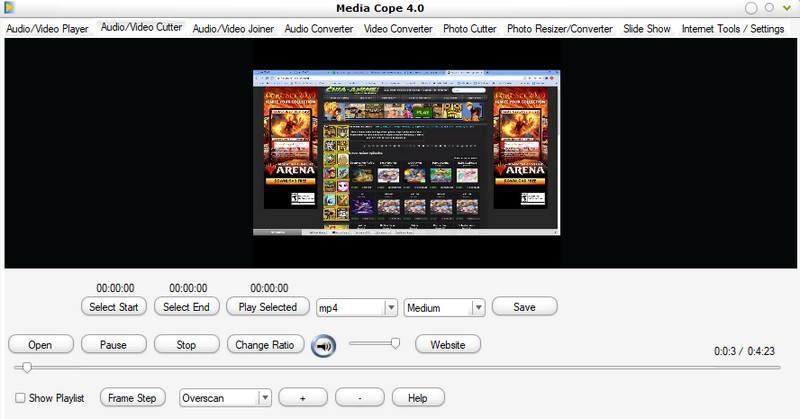
3. Cortador de video Aconvert
El próximo programa que puede ayudarte a cortar videos WMV es Aconvert. Este cortador WMV en línea le permite cortar archivos de video directamente desde el sitio web. Eso significa que no es necesario que instale una aplicación. Asimismo, puede configurar manualmente la duración ingresando el punto de inicio y el punto final del archivo WMV para cortar. Por otro lado, a continuación hay una guía simple para usar este programa.
Paso 1. Visite el sitio web de Aconvert usando cualquier navegador disponible en su computadora.
Paso 2. Ve a la Vídeo pestaña y seleccione la Cortar opción en el menú superior.
Paso 3. Haga clic en el Elija el archivo e importe el video WMV que desea cortar. Después de cargar, ingrese el Posición de salida y el Duración del vídeo La primera parte del tiempo representa una hora, la segunda son los minutos y la tercera parte son los segundos.
Paso 4. Después de ingresar la duración d para el corte, haga clic en el Enviar botón para activar el proceso.

4. Clideo
Clideo también es un excelente cortador WMV en línea. Le permite recortar y cortar videos ingresando los puntos de inicio y finalización para establecer la duración del video WMV. Además, puede usar los controles izquierdo y derecho para agarrar y mantener solo las partes necesarias en el video. Además, puede exportar la versión final del archivo a cualquiera de los formatos de video que desee. Eche un vistazo a las instrucciones para aprender a utilizar esta herramienta.
Paso 1. Abra un navegador y acceda al sitio web de la herramienta.
Paso 2. Desde las herramientas de Clideo, busque el Cortar video y comience a editar el video WMV.
Paso 3. Clickea en el Elija el archivo botón para cargar su video de destino, y verá el Cortador de video interfaz de la herramienta.
Paso 4. Establezca la duración del video ingresando los puntos de inicio y finalización o usando las pinzas izquierda y derecha para seleccionar la parte del video que desea cortar. Por último, haga clic en el Exportar para aplicar los cambios.
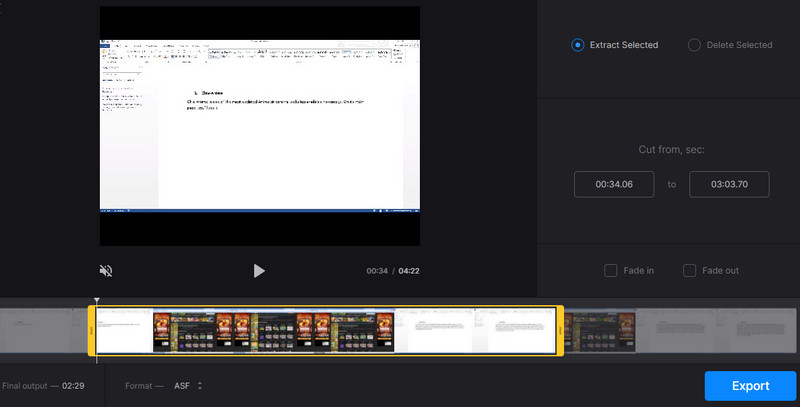
Parte 2. Cortador de video WMV recomendado para Windows/Mac
Supongamos que estamos hablando de la forma más recomendada, fácil de usar y sin problemas de cortar WMV. En ese caso, Convertidor de video Vidmore debería estar en tu lista. Dado que todas las opciones necesarias están disponibles en esta herramienta, cortar videos es pan comido. La herramienta está orientada al cliente, ya que tiene varias opciones para cortar videos. Puede dividir un video en segmentos separados, usar el capturador para omitir fácilmente las partes irrelevantes e ingresar la duración del corte manualmente. Este excelente cortador de video WMV lo beneficiará de muchas maneras. Vea el tutorial a continuación para utilizarlo.
Paso 1. Ejecute el cortador de video WMV
Antes que nada, descargue la aplicación haciendo clic en el Descarga gratis botón adecuado para el sistema operativo de su computadora. Después de eso, instálalo y ejecútalo.
Paso 2. Cargue el video WMV
Haga clic en el Más botón de inicio de sesión en la interfaz de la herramienta para cargar el video WMV que desea cortar. También puede arrastrar y soltar el archivo para cargar el video.
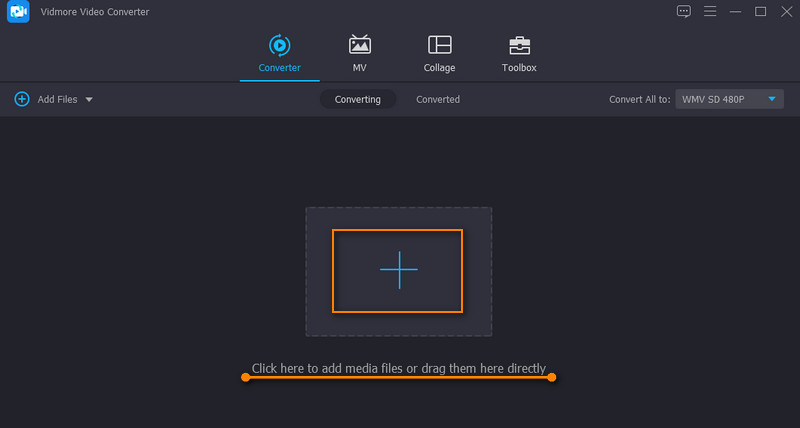
Paso 3. Corta el video
Clickea en el Cortar icono de la miniatura del video para ingresar a la interfaz de edición de video. Elija el método de corte adecuado a su preferencia. En este ejemplo, utilizaremos el División rápida modo. Clickea en el División rápida botón y seleccione entre Dividido por promedio y Dividido por tiempo cortar. Hacer clic Separar una vez decidido, y el video debe recortarse en partes individuales. Pegar Salvar para confirmar los cambios.
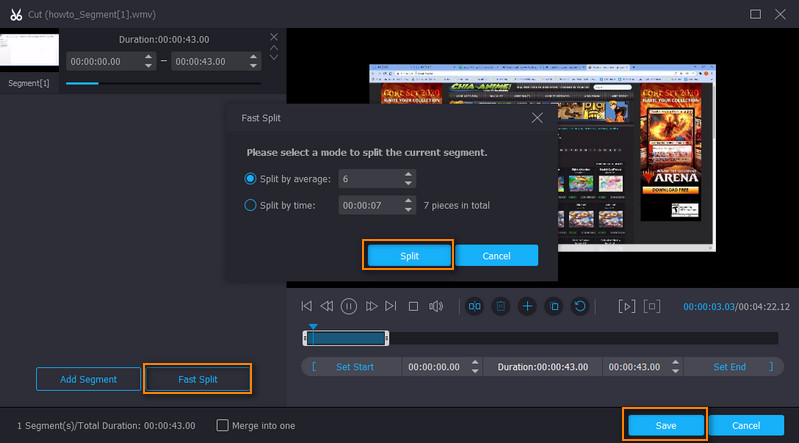
Paso 4. Guarde el WMV recortado
En este punto, seleccione un formato de video de la Perfil menú y haga clic en el Convertir todo para comenzar a guardar el archivo. Una vez que se complete el proceso, verá la reproducción del video desde la carpeta que aparecerá.
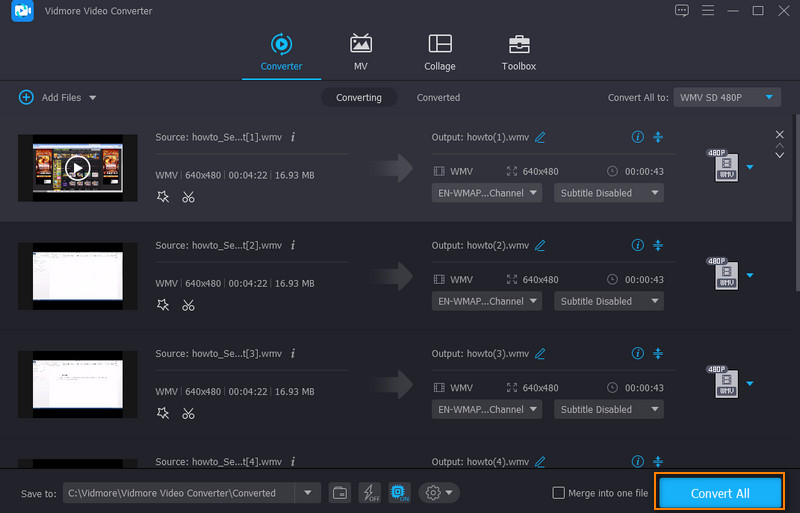
Parte 3. Preguntas frecuentes sobre cortadores de video WMV
¿Para qué se utiliza el archivo WMV?
Los archivos WMV se utilizan para diferentes propósitos. Maneja aplicaciones de transmisión de Internet y contenido de video en computadoras personales. Además, puede reducir el tamaño total del archivo del video para usar en Internet y al mismo tiempo preservar la calidad.
¿Qué puede reproducir archivos WMV?
Los archivos WMV se pueden reproducir con programas de Windows como Windows Media Player, Media Classic Player, VLC Media Player y muchos más.
¿Cómo recorto un video WMV?
Si desea recortar sus archivos de video WMV, puede usar Vidmore Video Converter. Es una de las herramientas de edición de video que puede utilizar con Vidmore.
Conclusión
Las herramientas anteriores son las mejores. cortador de video WMV gratis programas disponibles. Puede usar métodos gratuitos para cortar archivos de video grandes. Algunos de estos programas requieren que se registre para obtener una cuenta, mientras que otros le permiten utilizar el servicio completo sin modificar la configuración. En última instancia, se reduce a sus propias preferencias al elegir la mejor herramienta para usar.
Consejos WMV
-
Cortador de video
-
Editar WMV
-
Convertir WMV


